Se você quiser colocar seu PC no modo de suspensão em vez de hibernar quando estiver ocioso, as configurações Ubuntu não ajuda exatamente fazer isso facilmente.
Mas podemos fazer isso manualmente no Editor de configuração, use a combinação de teclas Alt + F2 e digite
editor gconf
Navegue pela barra lateral do editor para / apps / gnome-power-manager / actions / por padrão, o Ubuntu coloca modo dormir quando o equipamento está conectado à energia e em modo de hibernação para quando estiver usando bateria, para mudar isso basta clicar duas vezes em sleep_type_battery e substituir hibernar por suspender
O computador agora deve entrar no modo de suspensão em vez de hibernar quando ocioso.
Via | Lifehacker
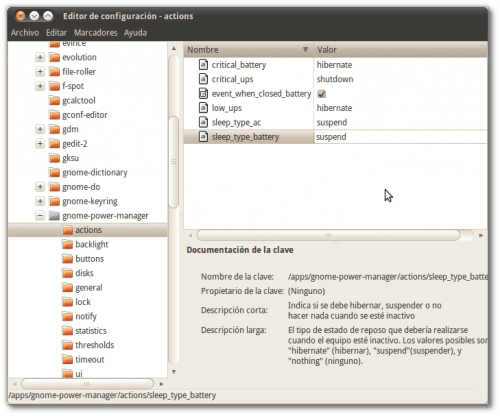
Muito obrigado 🙂 Também funciona para Mandriva com Gnome 😉
Olá.
Uma dúvida. Isso não está nas propriedades de energia com uma GUI?
Não tenho o UBuntu na minha frente, mas juro que pode ser configurado. Em nenhum dos meus laptops eu uso SWAP, então não posso hibernar, naturalmente, então tenho que abaixar a tampa e pressionar o botão de suspensão ... ele suspende e não hiberna.
Eu entendo que essa "dica" que você acrescenta, é fazer para downtime, correto?
Atenciosamente,
^ _Pepe_ ^
É correto, é assim que quando o computador fica ocioso depois de um certo tempo, e também acreditava que a opção estava no gerenciador de energia mas só diz "colocar o computador em hibernação quando ocioso por: XX" depois disso .que vai para o modo de hibernação, alterando isso vai para o modo de espera
lembranças
Está bem!
Muito obrigado. Eu escrevo isso em meus xmarks! 😉